
作者:無聊的學習者
來源:見文末
在國內安裝 K8S,一直是大家很頭痛的問題,各種麻煩,關鍵是還不知道需要下載什麼工具。蛋疼。而且大部分國內教程要麼太老,要麼太挫。今天就來告訴大家如何在國內愉快的安裝K8S。
安裝環境
使用的是 kubeadm 進行安裝,過程基本安裝官方教程來的。
|
類目 |
型號 |
|
平臺 |
阿裡雲 VPC |
|
系統 |
Centos 7.3 |
|
Docker 版本 |
1.12.6 |
|
K8S版本 |
1.6.* |
雖然寫的是阿裡雲 VPC,但是虛擬機器也支援。影響不大。
|
節點 |
作用 |
數量 |
推薦配置 |
|
Master |
K8S 的 master 節點(etcd,API,controller。。。。) |
1 |
1核2G |
|
Node |
應用節點 |
2 |
2核4G |
如果僅僅是本地安裝玩一玩,都可以配置成1核1G。
接下來的過程,如果有翻牆主機的情況,按照流程走就可以,沒有的話直接看下載好的結果就可以了。
安裝過程
安裝過程基本包括下載軟體,下載映象,主機配置,啟動 Master 節點,配置網路,啟動 Node 節點。
下載軟體
這個步驟有能力的人可以直接按照步驟來,沒有的話可以使用我打包好的1.6.2軟體包。
首先在自己的主機配置K8S源。
cat < /etc/yum.repos.d/kubernetes.repo
[kubernetes]
name=Kubernetes
baseurl=https://packages.cloud.google.com/yum/repos/kubernetes-el7-x86_64
enabled=1
gpgcheck=1
repo_gpgcheck=1
gpgkey=https://packages.cloud.google.com/yum/doc/yum-key.gpg
https://packages.cloud.google.com/yum/doc/rpm-package-key.gpg
EOF
配置好後,下載軟體包
yum install -y -downloadonly kubelet kubeadm kubectl kubernetes-cni
將下載好的所有 RPM 打包,發回到本地。這樣就完成了K8S軟體包的下載了。
下載好的 RPM:
https://pan.baidu.com/s/1clIpjC cp6h
下載映象
下載映象可以直接使用我提供的指令碼,前提是要能連外網。我自己也已經下載過一份了。提供給大家使用。
#!/usr/bin/env bash
images=(
kube-proxy-amd64:v1.6.2
kube-controller-manager-amd64:v1.6.2
kube-apiserver-amd64:v1.6.2
kube-scheduler-amd64:v1.6.2
kubernetes-dashboard-amd64:v1.6.0
k8s-dns-sidecar-amd64:1.14.1
k8s-dns-kube-dns-amd64:1.14.1
k8s-dns-dnsmasq-nanny-amd64:1.14.1
etcd-amd64:3.0.17
pause-amd64:3.0
)
for imageName in ${images[@]} ; do
docker pull gcr.io/google_containers/$imageName
docker tag gcr.io/google_containers/$imageName registry.cn-beijing.aliyuncs.com/bbt_k8s/$imageName
docker push registry.cn-beijing.aliyuncs.com/bbt_k8s/$imageName
done
quay.io/coreos/flannel:v0.7.0-amd64
docker tag quay.io/coreos/flannel:v0.7.0-amd64 registry.cn-beijing.aliyuncs.com/bbt_k8s/flannel:v0.7.0-amd64
docker push registry.cn-beijing.aliyuncs.com/bbt_k8s/flannel:v0.7.0-amd64
關於這個指令碼我解釋一下。這個指令碼是下載常用的映象,然後回傳到國內的源上,可以將registry.cn-beijing.aliyuncs.com/bbt_k8s改成你自己的地址,必須先用docker login 進行登入,否則可能會出現許可權認證錯誤。推薦使用阿裡雲,網易的服務。如果使用自己的地址,請註意下麵的配置,根據自己的情況進行修改,不在累贅了。
映象版本號說明:
|
軟體 |
版本 |
說明 |
備註 |
|
kube-proxy-amd64 |
v1.6.2 |
這幾個映象一般跟著 K8S 的版本走,例如我安裝的是 K8S 的1.6.2,那麼版本號就是 v1.6.2 |
|
|
kubernetes-dashboard-amd64 |
v1.6.0 |
這個是 K8S 的控制檯(雖然並不好用,單但是最起碼很適合新手),一般跟著 K8S 的大版本好走,例如我安裝 K8S 的1.6.2,大版本是1.6,所以版本號是 v1.6.0 |
|
|
k8s-dns-sidecar-amd64 k8s-dns-kube-dns-amd64 k8s-dns-dnsmasq-nanny-amd64 |
1.14.1 |
這個是 DNS 服務,一般不跟隨 K8S 進行升級,具體版本可以參考https://kubernetes.io/docs/getting-started-guides/kubeadm/ |
|
|
etcd-amd64 |
3.0.17 |
這個是 etcd 服務,一般不跟隨 K8S 進行升級,具體版本可以參考https://kubernetes.io/docs/getting-started-guides/kubeadm/ |
|
|
pause-amd64 |
3.0 |
一般不跟隨 K8S 進行升級,具體版本可以參考https://kubernetes.io/docs/getting-started-guides/kubeadm/ |
已經很長時間版本都是3.0了。 |
|
flannel |
v0.7.0-amd64 |
網路元件,我這裡使用的flannel,當然也可以使用其它的。具體版本資訊參考對應的網路元件,例如flannel是https://github.com/coreos/flannel/tree/master/Documentation |
OK,這些映象下載完成就 OK 了,不會連外網的,就直接跳過吧。
主機配置
上面的內容下載好後,我們就可以安裝了。
更新系統
沒什麼可以介紹的。
yum update -y
安裝 Docker
K8S 的1.6.x 版本僅僅在 Docker 1.12上測試過,雖然最新版本 Docker 也可以執行,但是不推薦安裝最新版本,免得遇到什麼問題。
curl -sSL http://acs-public-mirror.oss-cn-hangzhou.aliyuncs.com/docker-engine/internet | sh /dev/stdin 1.12.6
安裝完成後,禁用 Docker 的更新,禁用方式為,在/etc/yum.conf新增
exclude=docker-engine*
配置 Docker
主要是配置一些加速器,避免自己下載映象速度太慢。
修改/etc/docker/daemon.json 新增如下內容:
{
"registry-mirrors": ["https://自己的加速地址"]
}
之後就是啟動Docker 的服務,
systemctl daemon-reload
systemctl enable docker
systemctl start docker
修改網路
主要是開啟橋接相關支援,這個是 flannel 需要的配置,具體是否需要,看自己的網路元件選擇的是什麼。
修改/usr/lib/sysctl.d/00-system.conf,將net.bridge.bridge-nf-call-iptables改成1.之後修改當前核心狀態
echo 1 > /proc/sys/net/bridge/bridge-nf-call-iptables
安裝K8S包
上傳RPM 包,到自己的伺服器上,然後執行
yum install -y *.rpm
之後開啟kubelet的開機啟動
systemctl enable kubelet
然後配置 kubelet,修改/etc/systemd/system/kubelet.service.d/10-kubeadm.conf成如下檔案
[Service]
Environment="KUBELET_KUBECONFIG_ARGS=--kubeconfig=/etc/kubernetes/kubelet.conf --require-kubeconfig=true"
Environment="KUBELET_SYSTEM_PODS_ARGS=--pod-manifest-path=/etc/kubernetes/manifests --allow-privileged=true"
Environment="KUBELET_NETWORK_ARGS=--network-plugin=cni --cni-conf-dir=/etc/cni/net.d --cni-bin-dir=/opt/cni/bin"
Environment="KUBELET_DNS_ARGS=--cluster-dns=10.96.0.10 --cluster-domain=cluster.local"
Environment="KUBELET_AUTHZ_ARGS=--authorization-mode=Webhook --client-ca-file=/etc/kubernetes/pki/ca.crt"
Environment="KUBELET_ALIYUN_ARGS=--pod-infra-container-image=registry-vpc.cn-beijing.aliyuncs.com/bbt_k8s/pause-amd64:3.0"
ExecStart=
ExecStart=/usr/bin/kubelet $KUBELET_KUBECONFIG_ARGS $KUBELET_SYSTEM_PODS_ARGS $KUBELET_NETWORK_ARGS $KUBELET_DNS_ARGS $KUBELET_AUTHZ_ARGS $KUBELET_EXTRA_ARGS $KUBELET_ALIYUN_ARGS
在這裡主要修正2個問題,一個是將 POD 的基礎容器修改為我們自己源裡面的,另外一個是最新版本的 K8S 的資源管理和 Docker 預設的資源管理方式有衝突,這裡把這塊給刪除了。具體可以參考https://github.com/kubernetes/release/issues/306
然後重新 reload 服務。
systemctl daemon-reload
這樣就完成了主機環境的初始化,如果是使用虛擬機器,複製3份就可以了。如果是物體機,3臺都按照這個步驟來一遍就好了。然後為每一臺主機根據型別設定好 HostName,K8S會把 HostName 當做主機標識。
啟動 Master
配置完主機後,我們就可以啟動我們的 Master 節點了,通常 Master 節點推薦2-3個,本地測試我們就簡單一些,一個節點就可以了。
export KUBE_REPO_PREFIX="registry-vpc.cn-beijing.aliyuncs.com/bbt_k8s"
export KUBE_ETCD_IMAGE="registry-vpc.cn-beijing.aliyuncs.com/bbt_k8s/etcd-amd64:3.0.17"
kubeadm init --kubernetes-version=v1.6.2 --pod-network-cidr=10.96.0.0/12
前面2個環境變數配置,是讓 kubeadm 初始化的時候,使用我們的映象源下載映象。
最後 kubeadm init 是初始化 Master 節點。其中需要配置的引數我說明一下。
|
引數 |
意義 |
備註 |
|
–kubernetes-version |
K8S 的版本號,根據自己下載的映象和 RPM 版本選擇。 |
我這裡使用的1.6.2,所以版本為v1.6.2. |
|
–pod-network-cidr |
POD 的網路,只要不和主機網路衝突就可以,我這裡使用的是10.96.0.0/12 |
這個和上面/etc/systemd/system/kubelet.service.d/10-kubeadm.conf裡面宣告的KUBELET_DNS_ARGS掛鉤,請一同修改。 |
執行完畢後,稍等一陣,就完成了。
kubeadm init --kubernetes-version=v1.6.2 --pod-network-cidr=10.96.0.0/12
[kubeadm] WARNING: kubeadm is in beta, please do not use it for production clusters.
[init] Using Kubernetes version: v1.6.2
[init] Using Authorization mode: RBAC
[preflight] Running pre-flight checks
[preflight] Starting the kubelet service
[certificates] Generated CA certificate and key.
[certificates] Generated API server certificate and key.
[certificates] API Server serving cert is signed for DNS names [node0 kubernetes kubernetes.default kubernetes.default.svc kubernetes.default.svc.cluster.local] and IPs [10.96.0.1 192.168.61.41]
[certificates] Generated API server kubelet client certificate and key.
[certificates] Generated service account token signing key and public key.
[certificates] Generated front-proxy CA certificate and key.
[certificates] Generated front-proxy client certificate and key.
[certificates] Valid certificates and keys now exist in "/etc/kubernetes/pki"
[kubeconfig] Wrote KubeConfig file to disk: "/etc/kubernetes/admin.conf"
[kubeconfig] Wrote KubeConfig file to disk: "/etc/kubernetes/kubelet.conf"
[kubeconfig] Wrote KubeConfig file to disk: "/etc/kubernetes/controller-manager.conf"
[kubeconfig] Wrote KubeConfig file to disk: "/etc/kubernetes/scheduler.conf"
[apiclient] Created API client, waiting for the control plane to become ready
[apiclient] All control plane components are healthy after 14.583864 seconds
[apiclient] Waiting for at least one node to register
[apiclient] First node has registered after 6.008990 seconds
[token] Using token: e7986d.e440de5882342711
[apiconfig] Created RBAC rules
[addons] Created essential addon: kube-proxy
[addons] Created essential addon: kube-dns
Your Kubernetes master has initialized successfully!
To start using your cluster, you need to run (as a regular user):
sudo cp /etc/kubernetes/admin.conf $HOME/
sudo chown $(id -u):$(id -g) $HOME/admin.conf
export KUBECONFIG=$HOME/admin.conf
You should now deploy a pod network to the cluster.
Run "kubectl apply -f [podnetwork].yaml" with one of the options listed at:
http://kubernetes.io/docs/admin/addons/
You can now join any number of machines by running the following on each node
as root:
kubeadm join --token 1111.1111111111111 *.*.*.*:6443
安裝完成後,有一個內容非常重要,檢視安裝日誌,複製類似於下麵的陳述句,這條陳述句用來初始化之後的節點。
kubeadm join --token 11111.11111111111111 *.*.*.*:6443
接下來我們就可以去看看我們 K8S 的狀態。我這使用的是 Mac。 Linux 和 Windows 的同學自行處理。
安裝 kubectl
brew install kubectl
然後複製 Master 節點上的/etc/kubernetes/admin.conf檔案到本機的~/.kube/config
之後執行kebectl get node。我這裡已經安裝完畢了,所以有全部資訊,只要能看到節點,就算是成功了。

安裝網路元件
接下來我們安裝網路元件,我這裡使用的是flannel。建立2個檔案
kube-flannel-rbac.yml
# Create the clusterrole and clusterrolebinding:
# $ kubectl create -f kube-flannel-rbac.yml
# Create the pod using the same namespace used by the flannel serviceaccount:
# $ kubectl create --namespace kube-system -f kube-flannel.yml
---
kind: ClusterRole
apiVersion: rbac.authorization.k8s.io/v1beta1
metadata:
name: flannel
rules:
- apiGroups:
- ""
resources:
- pods
verbs:
- get
- apiGroups:
- ""
resources:
- nodes
verbs:
- list
- watch
- apiGroups:
- ""
resources:
- nodes/status
verbs:
- patch
---
kind: ClusterRoleBinding
apiVersion: rbac.authorization.k8s.io/v1beta1
metadata:
name: flannel
roleRef:
apiGroup: rbac.authorization.k8s.io
kind: ClusterRole
name: flannel
subjects:
- kind: ServiceAccount
name: flannel
namespace: kube-system
kube-flannel-ds.yaml
---
apiVersion: v1
kind: ServiceAccount
metadata:
name: flannel
namespace: kube-system
---
kind: ConfigMap
apiVersion: v1
metadata:
name: kube-flannel-cfg
namespace: kube-system
labels:
tier: node
app: flannel
data:
cni-conf.json: |
{
"name": "cbr0",
"type": "flannel",
"delegate": {
"isDefaultGateway": true
}
}
net-conf.json: |
{
"Network": "10.96.0.0/12",
"Backend": {
"Type": "vxlan"
}
}
---
apiVersion: extensions/v1beta1
kind: DaemonSet
metadata:
name: kube-flannel-ds
namespace: kube-system
labels:
tier: node
app: flannel
spec:
template:
metadata:
labels:
tier: node
app: flannel
spec:
hostNetwork: true
nodeSelector:
beta.kubernetes.io/arch: amd64
tolerations:
- key: node-role.kubernetes.io/master
operator: Exists
effect: NoSchedule
serviceAccountName: flannel
containers:
- name: kube-flannel
image: registry.cn-beijing.aliyuncs.com/bbt_k8s/flannel:v0.7.0-amd64
command: [ "/opt/bin/flanneld", "--ip-masq", "--kube-subnet-mgr" ]
securityContext:
privileged: true
env:
- name: POD_NAME
valueFrom:
fieldRef:
fieldPath: metadata.name
- name: POD_NAMESPACE
valueFrom:
fieldRef:
fieldPath: metadata.namespace
volumeMounts:
- name: run
mountPath: /run
- name: flannel-cfg
mountPath: /etc/kube-flannel/
- name: install-cni
image: registry.cn-beijing.aliyuncs.com/bbt_k8s/flannel:v0.7.0-amd64
command: [ "/bin/sh", "-c", "set -e -x; cp -f /etc/kube-flannel/cni-conf.json /etc/cni/net.d/10-flannel.conf; while true; do sleep 3600; done" ]
volumeMounts:
- name: cni
mountPath: /etc/cni/net.d
- name: flannel-cfg
mountPath: /etc/kube-flannel/
volumes:
- name: run
hostPath:
path: /run
- name: cni
hostPath:
path: /etc/cni/net.d
- name: flannel-cfg
configMap:
name: kube-flannel-cfg
然後使用使用命令進行配置。
kubectl create -f kube-flannel-rbac.yml
kubectl create -f kube-flannel-ds.yaml
啟動 Node
分別在2個Node 節點,執行下麵的命令。
export KUBE_REPO_PREFIX="registry-vpc.cn-beijing.aliyuncs.com/bbt_k8s"
export KUBE_ETCD_IMAGE="registry-vpc.cn-beijing.aliyuncs.com/bbt_k8s/etcd-amd64:3.0.17"
kubeadm join --token 1111.111111111111 *.*.*.*:6443
其中 kubeadm join 請參考啟動 Master 節點中的內容。
其它
理論上我們安裝到這裡,K8S 就已經可以使用了。接下來主要是K8S的 Dashboard 的安裝,僅供參考,不一定要安裝。
安裝 DashBoard 工具
建立檔案kubernetes-dashboard.yaml
# Copyright 2015 Google Inc. All Rights Reserved.
#
# Licensed under the Apache License, Version 2.0 (the "License");
# you may not use this file except in compliance with the License.
# You may obtain a copy of the License at
#
# http://www.apache.org/licenses/LICENSE-2.0
#
# Unless required by applicable law or agreed to in writing, software
# distributed under the License is distributed on an "AS IS" BASIS,
# WITHOUT WARRANTIES OR CONDITIONS OF ANY KIND, either express or implied.
# See the License for the specific language governing permissions and
# limitations under the License.
# Configuration to deploy release version of the Dashboard UI compatible with
# Kubernetes 1.6 (RBAC enabled).
#
# Example usage: kubectl create -f
apiVersion: v1
kind: ServiceAccount
metadata:
labels:
app: kubernetes-dashboard
name: kubernetes-dashboard
namespace: kube-system
---
apiVersion: rbac.authorization.k8s.io/v1beta1
kind: ClusterRoleBinding
metadata:
name: kubernetes-dashboard
labels:
app: kubernetes-dashboard
roleRef:
apiGroup: rbac.authorization.k8s.io
kind: ClusterRole
name: cluster-admin
subjects:
- kind: ServiceAccount
name: kubernetes-dashboard
namespace: kube-system
---
kind: Deployment
apiVersion: extensions/v1beta1
metadata:
labels:
app: kubernetes-dashboard
name: kubernetes-dashboard
namespace: kube-system
spec:
replicas: 1
revisionHistoryLimit: 10
selector:
matchLabels:
app: kubernetes-dashboard
template:
metadata:
labels:
app: kubernetes-dashboard
spec:
containers:
- name: kubernetes-dashboard
image: registry.cn-beijing.aliyuncs.com/bbt_k8s/kubernetes-dashboard-amd64:v1.6.0
imagePullPolicy: Always
ports:
- containerPort: 9090
protocol: TCP
args:
# Uncomment the following line to manually specify Kubernetes API server Host
# If not specified, Dashboard will attempt to auto discover the API server and connect
# to it. Uncomment only if the default does not work.
# - --apiserver-host=http://my-address:port
livenessProbe:
httpGet:
path: /
port: 9090
initialDelaySeconds: 30
timeoutSeconds: 30
serviceAccountName: kubernetes-dashboard
# Comment the following tolerations if Dashboard must not be deployed on master
tolerations:
- key: node-role.kubernetes.io/master
effect: NoSchedule
---
kind: Service
apiVersion: v1
metadata:
labels:
app: kubernetes-dashboard
name: kubernetes-dashboard
namespace: kube-system
spec:
type: NodePort
ports:
- port: 80
targetPort: 9090
selector:
app: kubernetes-dashboard
建立檔案dashboard-rbac.yaml
kind: ClusterRoleBinding
apiVersion: rbac.authorization.k8s.io/v1beta1
metadata:
name: dashboard-admin
roleRef:
apiGroup: rbac.authorization.k8s.io
kind: ClusterRole
name: cluster-admin
subjects:
- kind: ServiceAccount
name: default
namespace: kube-system
之後執行
kubectl create -f dashboard-rbac.yml
kubectl create -f kubernetes-dashboard.yaml
之後用下麵的命令,獲取到對應埠號。主要是看 NodePort:
kubectl describe --namespace kube-system service kubernetes-dashboard
到此,這份安裝教程就到這裡結束了。最後奉上一份安裝後的截圖。

作者:無聊的學習者
來源:https://my.oschina.net/xdatk/blog/895645
《Linux雲端計算及運維架構師高薪實戰班》2018年07月16日即將開課中,120天衝擊Linux運維年薪30萬,改變速約~~~~
*宣告:推送內容及圖片來源於網路,部分內容會有所改動,版權歸原作者所有,如來源資訊有誤或侵犯權益,請聯絡我們刪除或授權事宜。
– END –
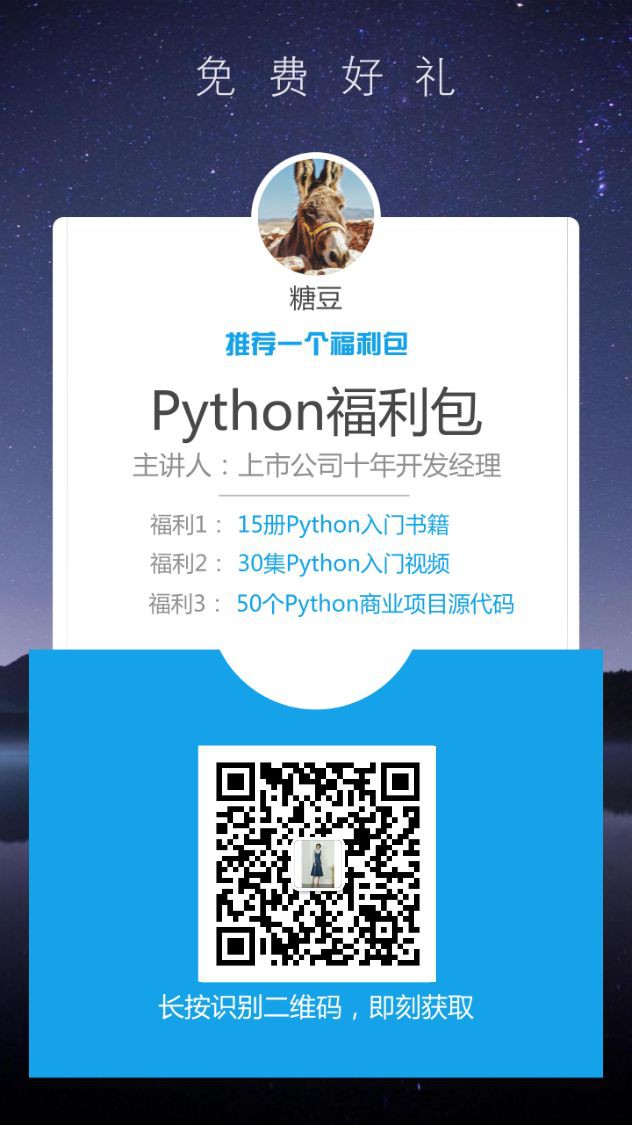

更多Linux好文請點選【閱讀原文】哦
↓↓↓
 知識星球
知識星球